文档明明在桌面上却不显示 文件保存到桌面却找不到
更新时间:2023-07-10 13:42:19作者:yang
文档明明在桌面上却不显示,文档保存在桌面上,但是却突然找不到了,这是许多人都会遇到的问题,众所周知桌面是我们日常工作和生活中的一个重要区域,如果遇到这样的问题会严重影响我们的效率和体验。那么这种情况出现的原因是什么呢?有哪些解决方法呢?下面我们来一起探讨。
步骤如下:
1.我们登陆电脑系统,进入电脑的系统桌面。
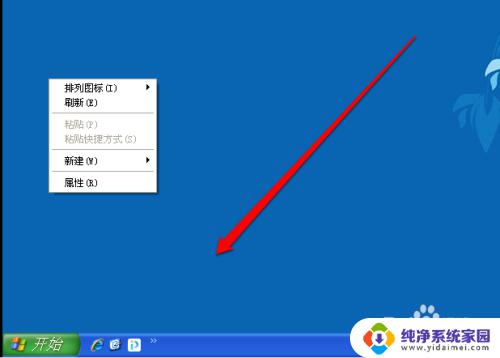
2.我们在电脑的系统的桌面中,随便找到一个位置。

3.然后使用鼠标的右键,点击出现右键的菜单。
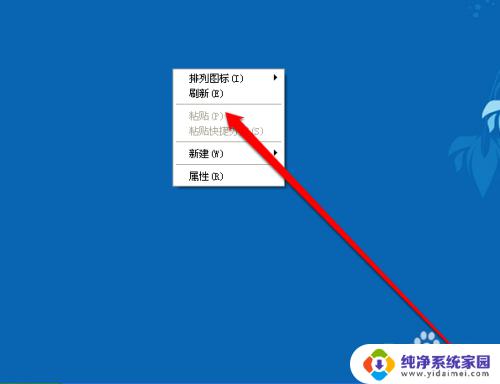
4.在右键的菜单中,我们点击排列图标。
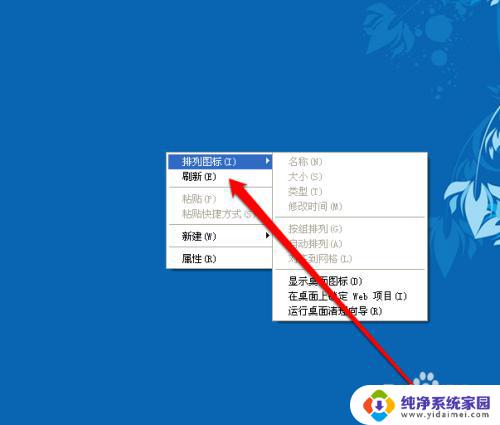
5.然后在排列图标的菜单中,点击显示桌面图标。
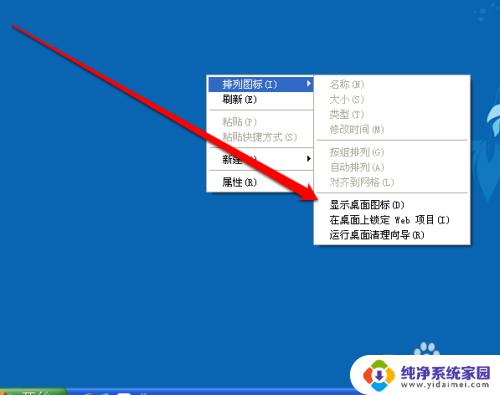
6.点击显示桌面的图标,这个时候就看到桌面的文件了。
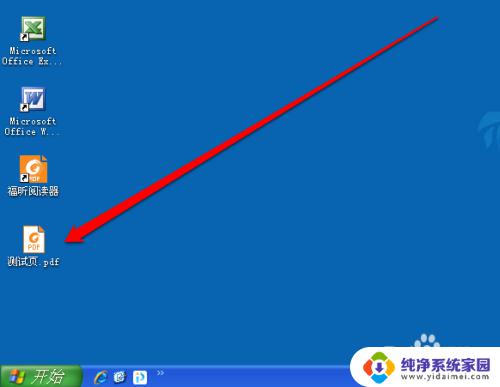
以上是关于文档在桌面上不显示的所有内容,如果您遇到相同的问题,可以按照以上方法来解决它。
文档明明在桌面上却不显示 文件保存到桌面却找不到相关教程
- 文件保存在桌面上怎么找不到 文件保存到桌面却不见了
- 保存文件不显示桌面怎么回事 文件保存桌面却找不到
- 下载文件到桌面不显示 文件保存到桌面却不显示
- 保存桌面的文件找不到 文件保存到桌面找不到
- 下载到桌面上的文件找不到 桌面文件保存问题
- wps保存不到桌面 wps保存文件不到桌面怎么办
- wps怎样把文件保存在桌面上 wps如何将文件保存到桌面上
- excel怎么把文件保存到桌面 Excel怎么将文档保存到桌面
- 做好的文件怎么保存到桌面 如何将word文档保存到桌面
- wps怎么把云文档放到桌面上 怎样在桌面上保存wps云文档
- 笔记本开机按f1才能开机 电脑每次启动都要按F1怎么解决
- 电脑打印机怎么设置默认打印机 怎么在电脑上设置默认打印机
- windows取消pin登录 如何关闭Windows 10开机PIN码
- 刚刚删除的应用怎么恢复 安卓手机卸载应用后怎么恢复
- word用户名怎么改 Word用户名怎么改
- 电脑宽带错误651是怎么回事 宽带连接出现651错误怎么办